Painter繪制圖形很簡單,想要繪制簡單的線條,該怎么繪制呢?下面我們就來看看Painter繪制線條的教程。
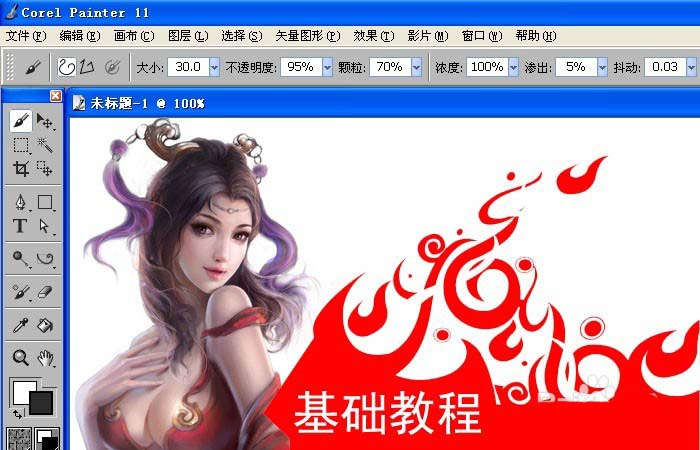
1、安裝好Painter軟件后,打開Painter軟件,鼠標(biāo)左鍵單擊菜單下的【文件】>>【新建】,如下圖所示。
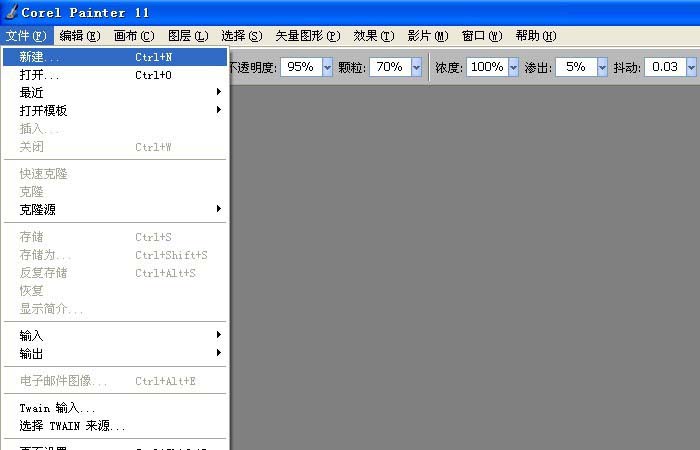
2、在彈出的新建對話窗口上,進(jìn)行基礎(chǔ)設(shè)置,有文件大小和畫布的顏色,剛學(xué)習(xí),可不用修改,用默認(rèn)的設(shè)置,單擊【確定】,如下圖所示。
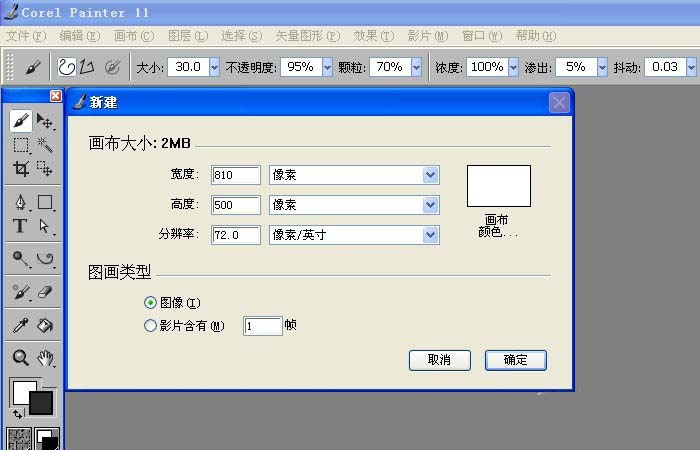
3、在打開一個新建的文件后,鼠標(biāo)左鍵單擊左邊工具箱中的畫筆工具,用于繪制簡單的線條,如下圖所示。
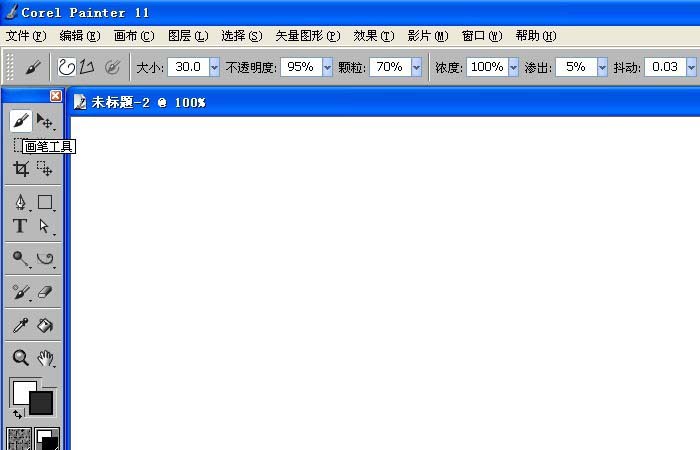
4、接著,鼠標(biāo)拖動畫筆,在畫布上繪制水平的線條,可以畫些水紋波浪線,如下圖所示。
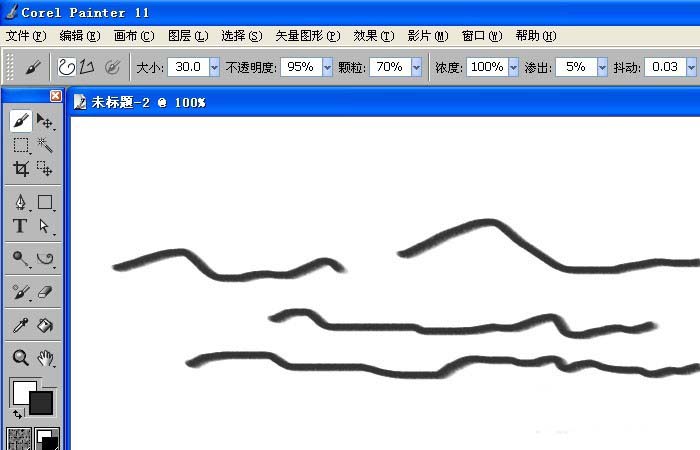
5、然后,更改畫筆的大小,選擇畫筆的顏色,這里選擇了藍(lán)顏色,并繪制出水平曲線,如下圖所示。
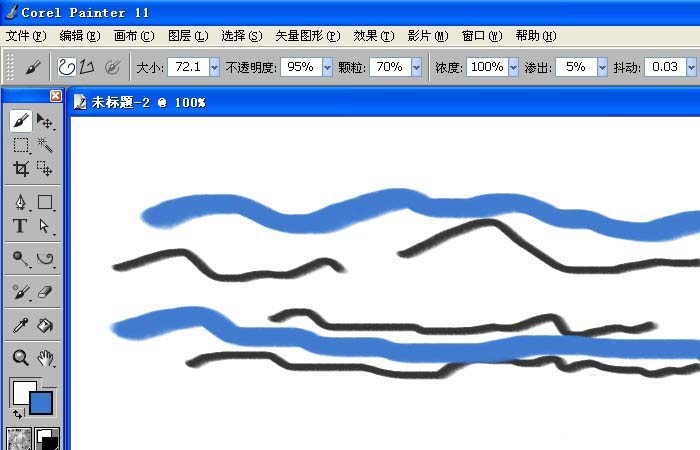
6、用畫筆繪制好圖形后,一個簡單的作品就畫好了,鼠標(biāo)左鍵單擊菜單下的【文件】>>【另存為】,保存為圖片格式,如下圖所示。大家參考以上步驟也來繪畫吧。
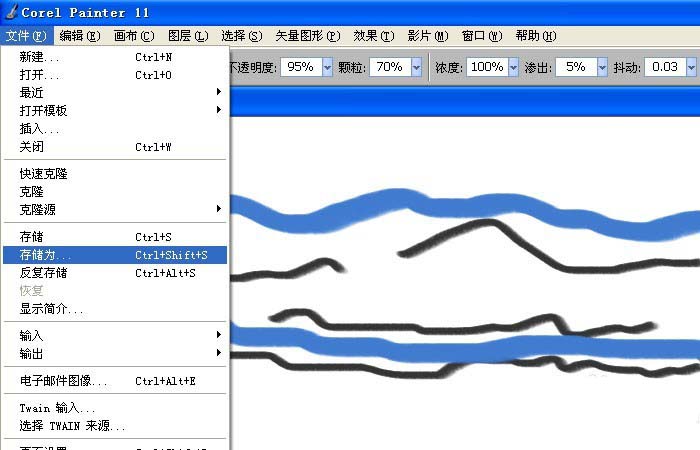
以上就是Painter中線條曲線的制作方法,希望大家愛喜歡,下面我們就來看看詳細(xì)的教程。
相關(guān)推薦:
Painter怎么制作自定義圖案呢?
新聞熱點
疑難解答